Muito se tem falado sobre a (in)utilidade da interface Aero de Windows Vista. Há quem diga que seus recursos, que a Ajuda classifica como “a máxima experiência visual do Windows Vista”, suas animações e transparências, suas janelas translúcidas e seus efeitos visuais, não passam de frioleira (ver Houaiss). Há quem goste e ache que é muito mais prazeroso trabalhar com uma interface agradável e bonita. E há quem não dê importância alguma a ela.
O problema é que o aspecto não é a única diferença. Os que acham que o Aero é inteiramente supérfluo costumam também alegar que ele afeta significativamente o desempenho da máquina e o uso da memória. Portanto, mais que supérfluo, ele seria prejudicial.
Justamente para atender aos que pensam assim a MS fez com que o uso do Aero fosse opcional. Mais que isso: ele somente é habilitado por padrão em máquinas cujo poder de processamento e disponibilidade de memória RAM sejam considerados adequados. E, mesmo nelas ele pode ser desabilitado. Então vamos ver não somente como desabilitá-lo como também verificar qual sua influência no uso da memória.
Para habilitar ou desabilitar o Aero, clique com o botão direito do mause em qualquer trecho vazio da Área de Trabalho e acione a entrada “Personalizar” do menu de contexto para abrir a janela “Personalização”. Nela, clique no atalho “Cor e aparência da janela” para abrir nova janela, na qual se deverá clicar no atalho “Abrir propriedades de aparência clássica para ver mais opções de cores”. Isso abrirá ainda mais uma janela, “Configurações de aparência”, mostrada à esquerda da figura. Para desabilitar o Aero, mantendo as configurações do Vista, basta clicar na entrada “Básico do Windows Vista” do grupo “Esquema de cores”. Para habilitá-lo, basta clicar na entrada “Aero do Windows”. Repare, nas próprias janelas exibidas na parte de baixo da figura, a diferença que faz o Aero no que toca à translucidez.
Mas qual a influência do Aero no uso da memória RAM? Bem, depende de diversos fatores, inclusive quantas janelas estão abertas concomitantemente, qual seu tamanho e tipo de conteúdo, qual o número de janelas sobrepostas e coisas que tais. Quem “toma conta” de tudo isto é um “processo” do Windows denominado “gerenciador de janelas da área de trabalho” (Desktop Window Manager), cujo arquivo executável denomina-se “dwm.exe”. Para saber seu consumo de memória em um dado momento basta iniciar o Gerenciador de Tarefas do Windows (premindo simultaneamente Ctrl+Alt+Del e escolhendo sua entrada), passar para a aba “Processos” e ler o que aparece na coluna “Memória” em frente ao processo “dwm.exe”.
Pois lá está, na figura, A RAM consumida por ele com e sem Aero em duas situações idênticas (mesmo número de janelas, etc.). Veja, na janela do lado direito, a linha apontada pela seta. Com Aero, 34.640KB. Sem Aero, 2.200KB. Diferença: 32.440KB. Pouco mais de 32MB.
É muito? Depende. Em uma máquina com 256MB de memória RAM, pode afetar o desempenho. Em uma máquina com mais de 1GB de RAM, mal se nota. Então, se as frioleiras do Aero lhe agradam (como a mim), basta expandir a memória de sua máquina. Afinal, nos dias de hoje, um módulo de 1GB de memória RAM de alto desempenho custa menos de cem reais. E se procurar direitinho, acha por menos de cinquenta...
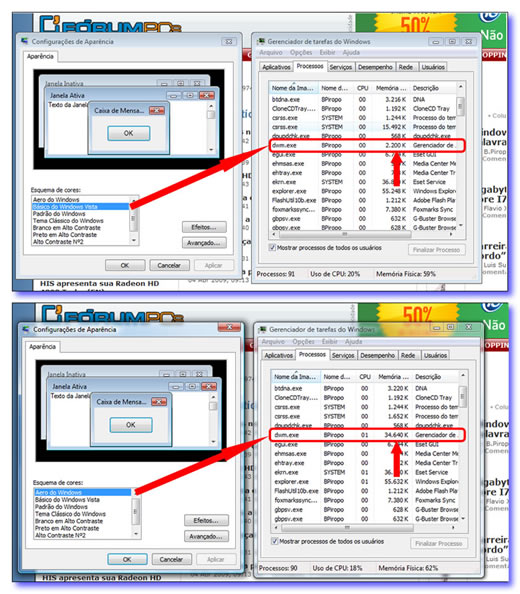 |
| Figura 1 - Clique para ampliar |
B.
Piropo